5 strumenti per creare Windows per passare a USB di Windows 10
Aggiornato 2023 di Marzo: Smetti di ricevere messaggi di errore e rallenta il tuo sistema con il nostro strumento di ottimizzazione. Scaricalo ora a - > questo link
- Scaricare e installare lo strumento di riparazione qui.
- Lascia che scansioni il tuo computer.
- Lo strumento sarà quindi ripara il tuo computer.
Windows To Go è una comoda funzionalità che ti consente di installare ed eseguire il sistema operativo Windows da un'unità USB. Il creatore ufficiale di Windows To Go è disponibile solo nelle edizioni Enterprise ed Education di Windows 10, ma ciò non significa che non puoi creare l'unità Windows To Go in altre edizioni di Windows 10.
Gli appassionati e gli sviluppatori di Windows hanno escogitato soluzioni alternative per creare unità Windows To Go da qualsiasi edizione di Windows 10. In altre parole, con l'aiuto di questi strumenti di terze parti, è possibile installare e avviare Windows 10 da unità USB.
/ p>

Note importanti:
Ora è possibile prevenire i problemi del PC utilizzando questo strumento, come la protezione contro la perdita di file e il malware. Inoltre, è un ottimo modo per ottimizzare il computer per ottenere le massime prestazioni. Il programma risolve gli errori comuni che potrebbero verificarsi sui sistemi Windows con facilità - non c'è bisogno di ore di risoluzione dei problemi quando si ha la soluzione perfetta a portata di mano:
- Passo 1: Scarica PC Repair & Optimizer Tool (Windows 11, 10, 8, 7, XP, Vista - Certificato Microsoft Gold).
- Passaggio 2: Cliccate su "Start Scan" per trovare i problemi del registro di Windows che potrebbero causare problemi al PC.
- Passaggio 3: Fare clic su "Ripara tutto" per risolvere tutti i problemi.
Sebbene sia del tutto possibile preparare un'unità Windows To Go di Windows 10 direttamente dal prompt dei comandi nativo, il metodo non è per tutti e non ne parliamo qui. In questa guida, condivideremo le quattro migliori utilità gratuite disponibili per creare unità Windows To Go su tutte le edizioni di Windows 10.
Prima di utilizzare uno dei software menzionati di seguito o qualsiasi altro software del genere, assicurati di utilizzare un'unità USB certificata Windows To Go. Le unità flash standard non sono abbastanza buone per l'unità Windows To Go e di solito sono un po 'lente. Come probabilmente saprai, Microsoft consiglia di utilizzare unità USB da 32 GB +, ma alcuni di questi strumenti di terze parti ti consentono di creare Windows To Go anche su un'unità da 16 GB.
Metodo 1 di 5
Rufus per creare l'unità Windows To Go di Windows 10
Rufus 2.0 e le versioni successive supportano la creazione di Windows To Drive. Il software consente di creare unità Windows To Go da qualsiasi edizione di Windows 10. L'unica condizione è che devi eseguire Rufus 2.0 o versioni successive su Windows 8.1 o Windows 10 per attivare la funzione Windows To Go, il che significa che non puoi eseguire questo software su Windows 7 per creare l'unità Windows To Go di Windows 10.
La preparazione dell'unità Windows To Go di Windows 10 con Rufus è semplice. La procedura è molto simile alla creazione di una USB avviabile, ma l'unica modifica è che è necessario selezionare l'opzione Windows To Go invece dell'USB avviabile predefinito.
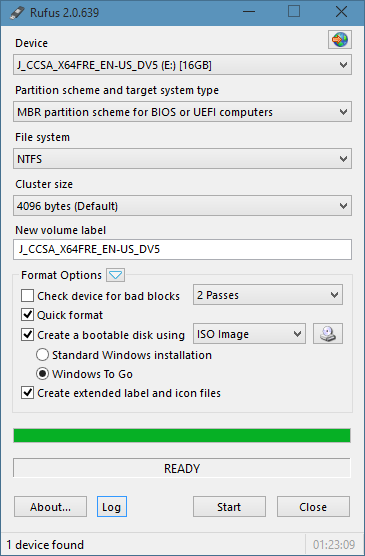
Ti consigliamo di seguire la nostra guida su come utilizzare Rufus per creare la guida all'unità Windows To Go per istruzioni dettagliate.
La dimensione del download di Rufus è inferiore a 1 MB ed è un software portatile che non richiede installazione.
<” Metodo 2 di 5
</”
Usa WinToUSB per creare l'unità Windows 10 To Go
Prima del rilascio del software WinToUSB, gli utenti Windows non disponevano di software di terze parti per creare l'unità Windows To Go. In altre parole, WinToUSB è il primo software rilasciato per preparare l'unità USB Windows To Go di qualsiasi versione del sistema operativo Windows. Il software supporta tutte le edizioni di Windows 7, Windows 8 / 8.1 e Windows 10.
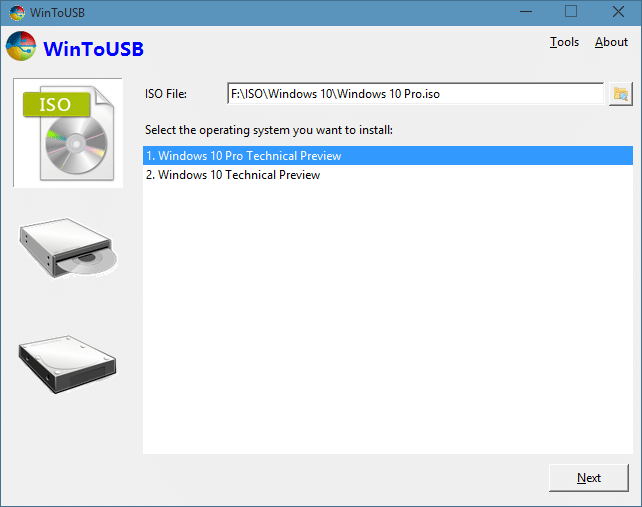
Sebbene sia relativamente semplice da usare, puoi consultare la nostra guida all'uso di WinToUSB per creare un'unità Windows To Go per istruzioni dettagliate. A differenza di altri strumenti, WinToUSB è in grado di clonare l'installazione corrente di Windows come unità USB Windows To Go. Cioè, puoi avere la versione e l'edizione di Windows installate sul tuo PC anche sull'unità USB.
Metodo 3 di 5
AOMEI Partition Assistant per creare l'unità Windows To Go
AOMEI Partition Assistant Standard (gratuito) è una delle tante utilità gratuite disponibili per gestire le partizioni del disco su Windows 10. Oltre agli strumenti di gestione del disco, il software offre uno strumento chiamato Windows To Go Creator per creare unità Windows To Go facilmente.
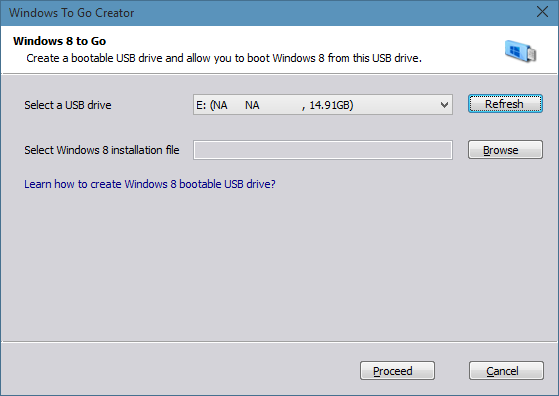
Come nel caso di WinToUSB e Rufus, Partition Assistant è compatibile con tutte le edizioni di Windows 8 / 8.1 e Windows 10.
Metodo 4 di 5
Usa ISO2Disc per creare un'unità USB Windows To Go
ISO2Disc, come suggerisce il nome, un semplice programma progettato per masterizzare file ISO su CD, DVD e unità USB. Oltre a preparare DVD di Windows 10 avviabili, può anche creare unità USB Windows To Go. Fare riferimento al nostro articolo sull'utilizzo di ISO2Disc per preparare USB avviabili e unità Windows To Go per ulteriori informazioni su questo programma.
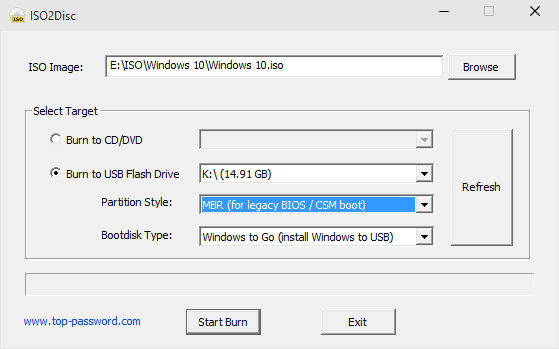
Metodo 5 di 5
WiNToBootic per preparare Windows 10 To Go
WiNToBootic è un altro software gratuito disponibile per creare unità Windows To Go dall'edizione non aziendale di Windows 10. Il software, proprio come Rufus, WiNToBootic è stato inizialmente rilasciato per preparare unità USB Windows avviabili, ma la versione più recente del software consente di creare anche un'unità Windows To Go.
Aggiornamento: abbiamo rimosso il link per il download poiché WiNToBootic non è 'pulito', secondo VirusTotal. Anche se potrebbe essere un falso positivo, non incoraggiamo il download. Per ora è tutto!
Se sei a conoscenza di un software migliore per creare un'unità Windows To Go, faccelo sapere nei commenti.

